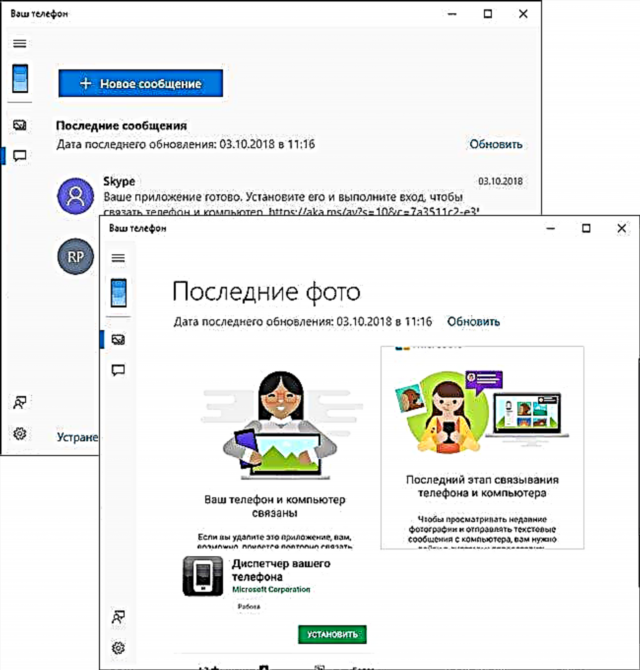په وینډوز 10 کې ، نوی جوړ شوی غوښتنلیک "ستاسو تلیفون" راښکاره شوی ، کوم چې تاسو ته اجازه درکوي د خپل کمپیوټر څخه د پیغامونو لیږلو او لیږلو لپاره د خپل Android تلیفون سره اړیکه رامینځته کړي ، او همدارنګه په تلیفون کې زیرمه شوي عکسونه وګورئ. دا د آیفون سره خبرو اترو لپاره هم امکان لري ، مګر له هغې څخه ډیره ګټه نلري: په براوزر کې د ایج په اړه یوازې د معلوماتو لیږدول.
دا لاسي توضیحات وړاندې کوي چې څنګه خپل وینډوز 10 سره وینډوز 10 سره وصل کړئ ، دا څنګه کار کوي او څه فعالیت کوي چې ستاسو په کمپیوټر کې د "ستاسو تلیفون" غوښتنلیک دا مهال استازیتوب کوي. مهم: یوازې د Android 7.0 یا وروسته ملاتړ شوی. که تاسو د سامسنګ ګلیګی فون لرئ ، نو د ورته کار لپاره تاسو کولی شئ د رسمي سیمسنگ فلو ایپ وکاروئ.
ستاسو تلیفون - غوښتنلیک لانچ او تنظیم کړئ
تاسو کولی شئ د وینډوز 10 پیل مینو کې د "ستاسو تلیفون" غوښتنلیک ومومئ (یا په ټاسک بار کې لټون وکاروئ). که دا ونه موندل شي ، تاسو شاید د 1809 (اکتوبر 2018 تازه کولو) دمخه د سیسټم نسخه نصب کړې وي ، چیرې چې دا غوښتنلیک څرګند شو.
د غوښتنلیک پیل کولو وروسته ، تاسو به د لاندې مرحلو په کارولو سره ستاسو د تلیفون سره د دې اړیکې تنظیم کولو ته اړتیا ولرئ.
- "پیل وکړئ ،" کلیک وکړئ او بیا "خپل تلیفون لینک کړئ." که تاسو څخه په غوښتنلیک کې د خپل مایکروسافټ حساب ته د ننوتلو غوښتنه وشي ، نو دا وکړئ (د کار کولو لپاره د غوښتنلیک ب featuresو لپاره اړین).

- د تلیفون شمیره دننه کړئ چې د "ستاسو تلیفون" غوښتنلیک سره تړاو ولري او د "لیږلو" ت clickۍ کلیک وکړئ.

- د غوښتنلیک کړکۍ به لاندې مرحلو بشپړولو دمخه سټینډ بای حالت ته ننوځي.

- د "ستاسو د تلیفون مدیر" غوښتنلیک ډاونلوډ کولو لینک به ستاسو تلیفون ته راشي. لینک تعقیب کړئ او غوښتنلیک نصب کړئ.
- په غوښتنلیک کې ، د ورته حساب سره ننوتل چې په "ستاسو تلیفون" کې کارول شوی و. البته ، په تلیفون کې انټرنیټ باید وصل وي ، او همدارنګه په کمپیوټر کې.

- غوښتنلیک ته لازمې اجازې ورکړئ.
- یو څه وروسته ، په کمپیوټر کې د غوښتنلیک ب changeه به بدله شي او اوس به تاسو د دې فرصت ومومئ چې د خپل Android تلیفون له لارې د SMS پیغامونه لوستل یا لیږئ ، کمپیوټر ته د تلیفون څخه عکسونه وګورئ او خوندي کړئ (خوندي کولو لپاره ، هغه مینو وکاروئ چې په مطلوب عکس د ښی کلیک کولو سره خلاصیږي).
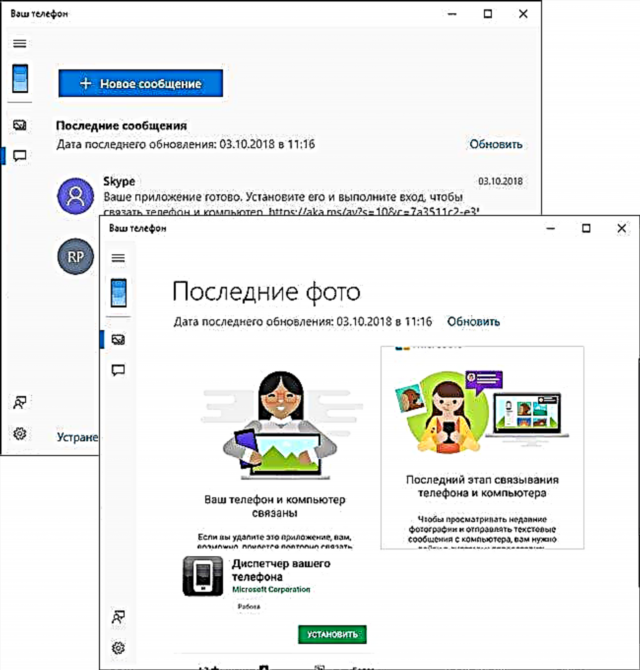
په اوس وخت کې ډیری دندې شتون نلري ، مګر دا خورا ښه کار کوي ، پرته له ورو څخه: هر اوس او بیا تاسو باید د نوي عکسونو یا پیغامونو ترلاسه کولو لپاره غوښتنلیک کې "تازه" کلیک وکړئ ، او که تاسو یې ونه کړئ ، نو د مثال په توګه ، د نوي پیغام په اړه خبرتیا راځي دا په تلیفون کې د ترلاسه کولو وروسته یوه دقیقه (مګر خبرتیاوې ښودل کیږي حتی کله چې د "ستاسو تلیفون" غوښتنلیک بند وي).

د وسیلو تر مینځ اړیکه د انټرنیټ له لارې ده ، نه د ځایی سیمې شبکې. ځینې وختونه دا ګټور کیدی شي: د مثال په توګه ، تاسو کولی شئ پیغامونه ولولئ او ولیږئ حتی کله چې تلیفون له تاسو سره نه وي ، مګر په شبکه کې وصل دی.
ایا زه باید نوی غوښتنلیک وکاروم؟ د دې اصلي پلس د وینډوز 10 سره یوځای کول دي ، مګر که تاسو یوازې پیغامونه لیږلو ته اړتیا لرئ ، نو له ګوګل څخه د کمپیوټر څخه د پیغام لیږلو رسمي لاره زما په نظر غوره ده. او که تاسو اړتیا لرئ د خپل کمپیوټر څخه د خپل Android تلیفون مینځپانګې اداره کړئ او معلوماتو ته لاسرسی ومومئ ، ډیر اغیزمن وسیلې شتون لري ، د مثال په توګه ، ایرډروډ.